Hướng dẫn cách dùng hàm Dmax trong Excel

Hàm Dmax trong Excel giúp tìm giá trị lớn nhất trong một cột hoặc hàng của bảng dữ liệu, theo điều kiện cụ thể. Cú pháp của hàm là: Dmax(Database, Field, Criterial). Trong đó, Database là danh sách dữ liệu bao gồm tiêu đề cột, Field là cột cần tìm giá trị lớn nhất, có thể nhập tiêu đề cột trong dấu ngoặc kép, chỉ số vị trí cột (1 cho cột đầu tiên, 2 cho cột thứ hai,...) hoặc ô chứa tiêu đề cột (ví dụ B3, C1). Bài hướng dẫn sẽ hướng dẫn cách sử dụng hàm này trong Excel.
Criteria là phạm vi ô chứa điều kiện, cần có ít nhất một tiêu đề cột và ô dưới tiêu đề đó. Nên đặt phạm vi này trên trang tính để không bị thay đổi khi thêm dữ liệu. Phạm vi điều kiện phải tách rời khỏi danh sách hoặc cơ sở dữ liệu cần xử lý. Ví dụ, để tìm nhân viên có sản phẩm nhiều nhất trong nhóm A3, tạo vùng điều kiện là A3. Công thức có thể là:
Cách 1:
`=DMAX(A3:D7, D3, C8:C9)`
Trong đó A3:D7 là vùng dữ liệu, D3 là cột cần tìm, và C8:C9 là vùng điều kiện.
📢 Liên hệ quảng cáo: 0919 852 204
Quảng cáo của bạn sẽ xuất hiện trên mọi trang!
Cách 2:
`=DMAX(A3:D7, Sản phẩm, C8:C9)`
Thay D3 bằng "Sản phẩm".
Bạn có thể nhấn Enter để có kết quả tương tự như cách 1 đã trình bày. Đây là hướng dẫn sử dụng hàm Dmax trong Excel, cho phép bạn tìm giá trị lớn nhất trong bảng dữ liệu theo điều kiện nhất định. Tham khảo thêm các bài viết như phím tắt hữu ích trong Excel, cách in dữ liệu trong Excel, và 10 cách khôi phục tập tin Excel bị lỗi. Chúc bạn thành công!

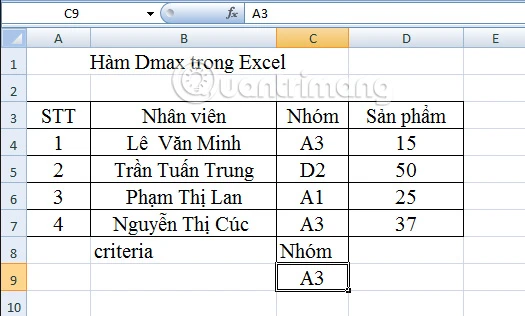
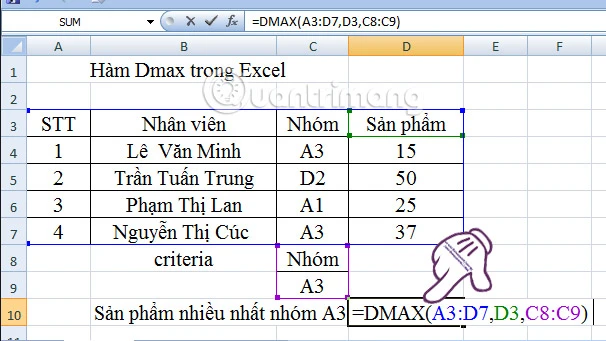
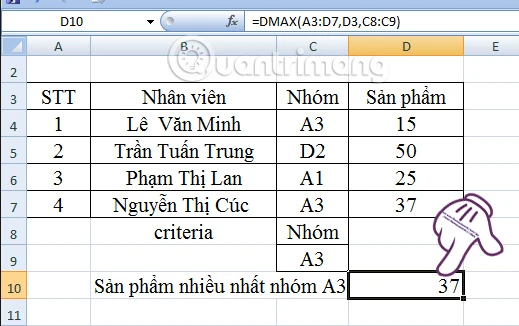
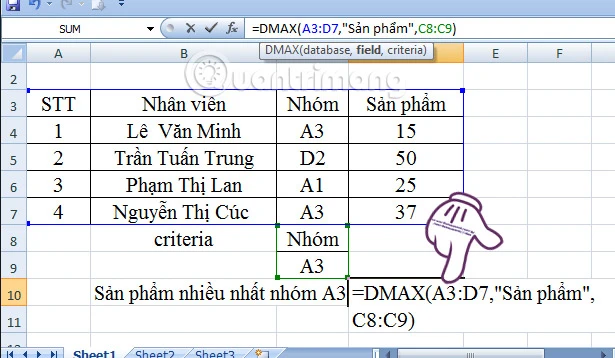
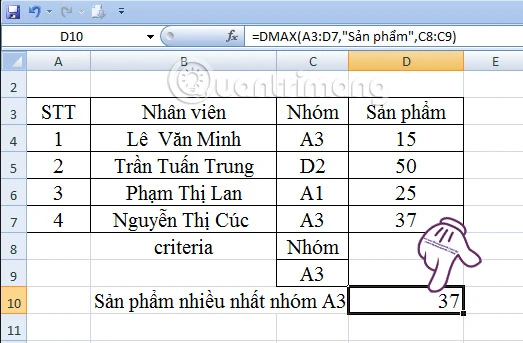
Source: https://quantrimang.com/cong-nghe/huong-dan-cach-dung-ham-dmax-trong-excel-124519